|
图表是一种很好的将数据直观、形象地展示出来,是数据可视化的重要形式。网络上常有人说:一图胜千言,指的就是一张好的图表,它所表达的内容,胜过罗罗嗦嗦的一大堆话……
所以如果你能做出好的图表,对于我们进行数据展示,观点表达都大有帮助!图表由作图者完成后,最终是要给到受众去看的(当然受众也可能是自己),以便让受众从图表中get到你的观点。
做图表最终是为受众服务的(就是说把图做出来,一般都是给别人看的~),所以我们一定要站在受众的立场做图。尤其目前在很多传统企业中,很多管理层以前看图表也不多,如果你还单纯地随便做一张图,也不便他们进行解读。
你老板看不懂你做的图表,怪老板索?我们要从自己身上找问题,你要对自己有要求,如果你能做出一份清晰的有重点的,甚至傻瓜都能看懂的图表,这就是充分展现了你的能力~~
那站在受众的立场做图,应该怎么做?以下我将从五方面去阐述:
/ 01 必须要有重点 /
在解读图表的时候,可能会有多个方向角度去解读,如果你的图表没有重点,别人就不方便解读。例如下面的这个图表:
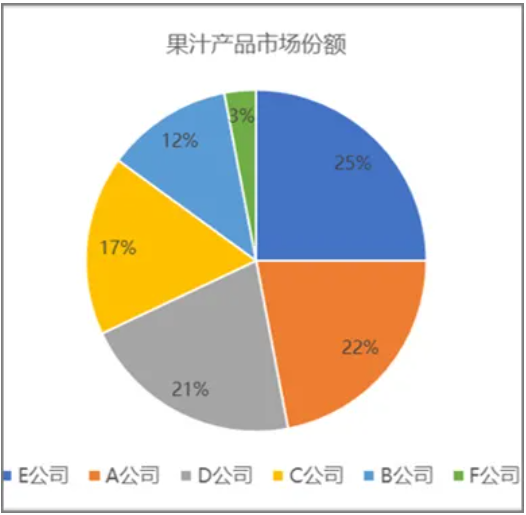
上图展示了6个公司的果汁产品市场份额,一般Excel默认生成的配色就会根据不同的饼块填充不同的颜色(上图就用了6个颜色),考虑以下2种场景:
这张图受众看上去会觉得颜色太多,有点乱。假设受众是其中某个公司的人,一般他们看图时都会先找一下自己公司在哪里,为了满足这样的需求,突出受众所在公司作为呈现的重点就可以了,其他公司的展示就是辅助数据(弱化其他公司的展示,可以把他们的颜色设置成同颜色即可)。例如图表的受众为A公司的人:
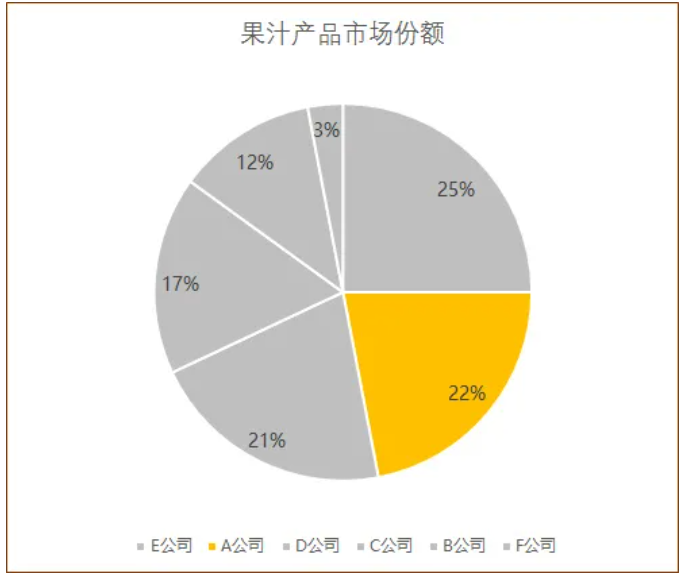
假设A公司是受众,把受众所在的数据点亮
技术上非常简单,就是处理一下各饼块的填充颜色而已(那些想说其它公司的颜色分不清楚的人稍安勿躁),但是如果A公司的人看这个图就会觉得非常舒服(一眼就看到自己公司的位置),方便他们了解到自己公司的市场份额情况(这也是你想传达的意思,就是想让受众看看自己公司的份额)。
有些时候我们还想表达2个公司之间的份额对比(如自己公司和主要竞争对手公司的对比),那这时你就可以点亮2个饼块去突出显示:
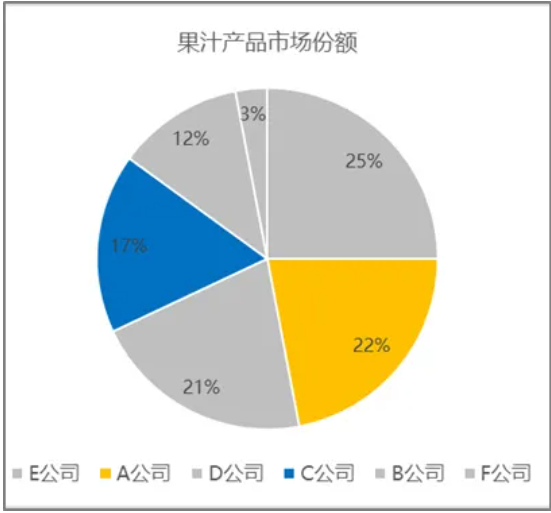
A公司和C公司为主要分析对象,其他是辅助
这样展示就让受众清楚看到,与竞争对手在份额上的对比(是高是低,一目了然),你想表达的就是:本公司市场份额已经超过竞争对手了;当然你也可以把A公司和第1名的公司点亮,这样就是你公司与第一名的对比,这又是传达另一种意思给受众:我们公司市场份额距离第一位已经很接近了。
划重点:
a、一定要站在受众的角度,图表要有突出的重点,这样就会很方便受众进行解读图表。
b、图表中的数据有主次之分,次要数据可以灰度处理。
/ 02 注意细节 /
细节当然是要注意的,例如上面的饼图,Excel默认会生成图例(就是指上面饼图下方的E公司、A公司……它们对应是什么颜色的说明)在图表上。但其实如果你能换位思考,站在受众角度去考虑,受众读图时的视线就是要上上下下的移动,以便判断什么颜色对应什么公司,这就会让受众很麻烦。所以如果你是个注意细节的人,可以改成这样:
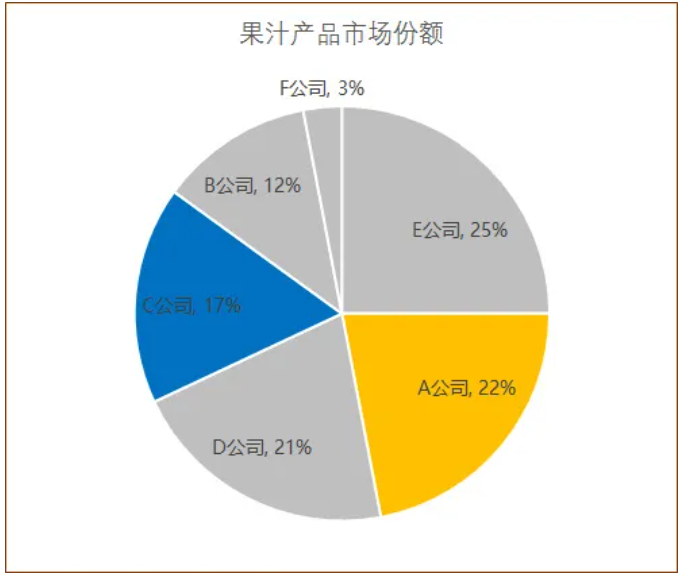
把公司名放到数据标签中
上图就是把图例删除了,然后把公司名也显示在数据标签中,这样受众看图就更方便了(终于不用上上下下的看了……),但我觉得这个还不完美,因为公司名+百分比显示得有点宽(视觉上),可以考虑把公司名和百分比上下排列,数据标签的颜色我也把重点部分调整为白色以清晰显示:
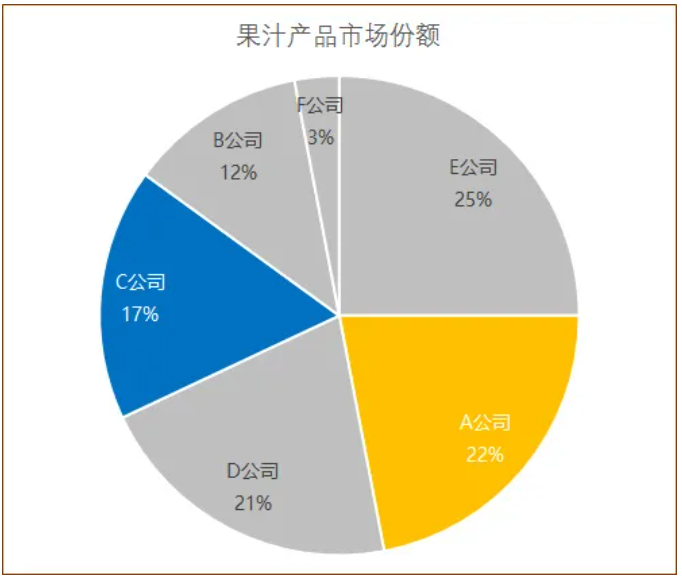
公司名与百分比上下排列,颜色调整以清晰显示
话说浪费时间等于谋财害命,很多表哥表姐一直在害别人命哦!所以做图时,我们要注意做图的细节,尽量让受众更舒服地读图。
/ 03 让你的图表增值 /
一般做零售的企业,会分析每天的指标趋势,看趋势大部分会选用折线图来呈现,例如下面这张客单价趋势图:
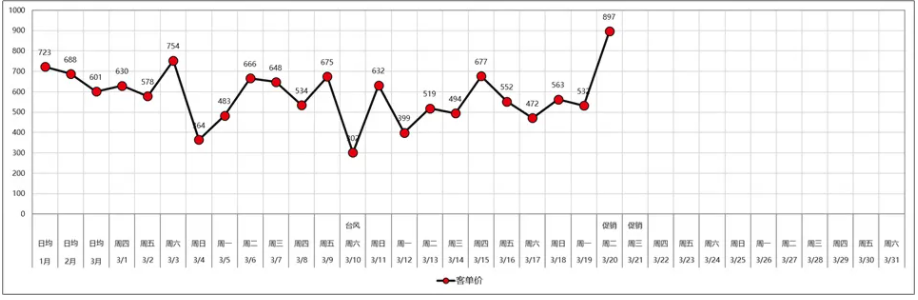
客单价趋势图
上图主要有以下几个方面的处理:
1、增加了星期
因为零售和星期的关系很大,受众看图时会结合星期几去考虑,例如他看到周末的客单价高可以理解为正常的,如果是周末的客单价还是最低的,他就会产生联想去找原因了。如果你不提供星期显示,很多读图者可能会旁边放着日历,一边看图,一边看日历(这会跳出图表)……
2、增加了说明
上图中的最小值在3月10日,为什么?我做了个备注【台风】。最大值在3月20日(周二),为什么?我做了备注【促销】。所以适当做一些说明可以有效地回应受众的读图疑问,提交效率(不然直接打电话给你,问到底是怎么回事了……)
3、增加了中期趋势
我们看了这个月的指标情况后,还会想了解近几个月的趋势,所以我把1月、2月、3月的日均客单价放到了图表的最左边,作为一个中期的趋势展示,这也能大大方便受众去做判断,趋势是上升还是下降。
灵活运用图例,如下图,左图显示的是最近2年每月的业绩,我们可以在图例中显示全年累计金额出来;
右边的两张图是展示每月的目标完成率,我们可以在图例中显示全年累计的完成率(截止到上月)、同比增长率(截止到上月)……;

做图时进行了以上处理,可以让你的图表增值不少,提供了更多符合读图场景中需要的信息,大大提高了读图者的效率,不需要受众跳出你的图表去分析。(必要的辅助数据是受众读图的心灵鸡汤~)
划重点:适当添加次要数据可以帮助受众获得更多信息,但是次要数据不能喧宾夺主。
/ 04 图表美化 /
图表如果做得太丑,可能受众看了之后,就没兴趣往下看了。所以有时进行适度的美化还是需要的,常见的是做图片填充(Excel中选定柱子,再选择图片填充,插入图片,再设置为层叠):
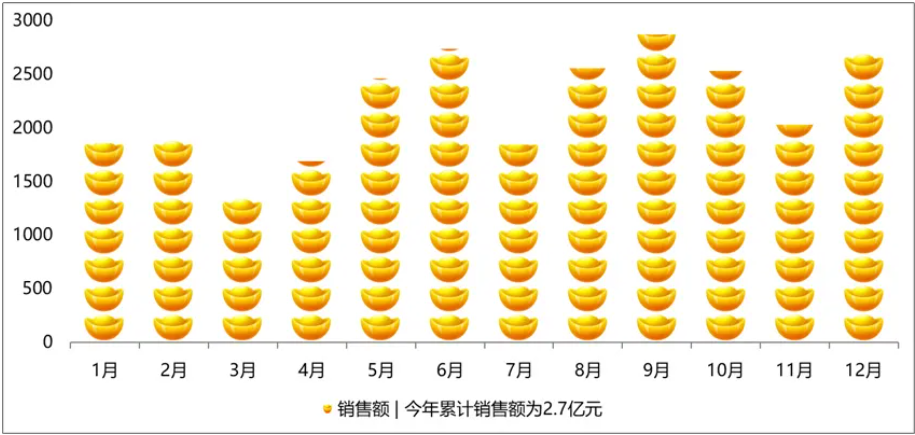
年底做报告时,老板会看到两眼发光
以下是两组数据,分别填充图片(先设置完1组柱子,再设置另一组):
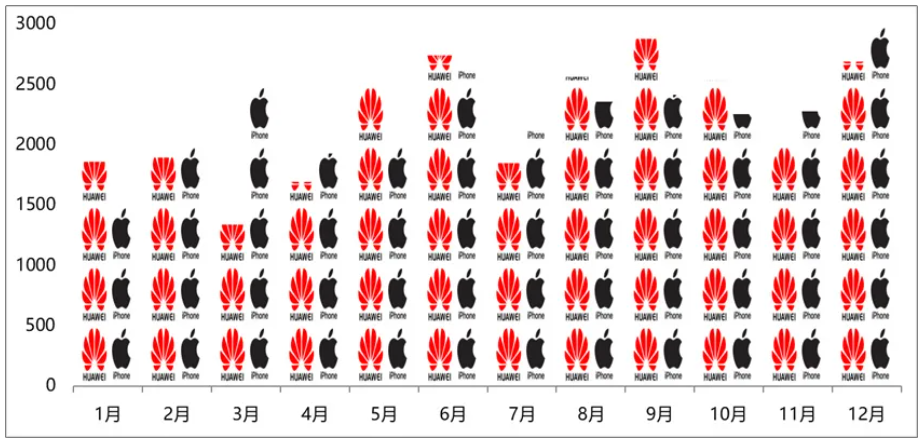
2根柱子做填充
以下是每根柱子分别填充(在Excel中双击选定单根柱子进行设定填充即可):
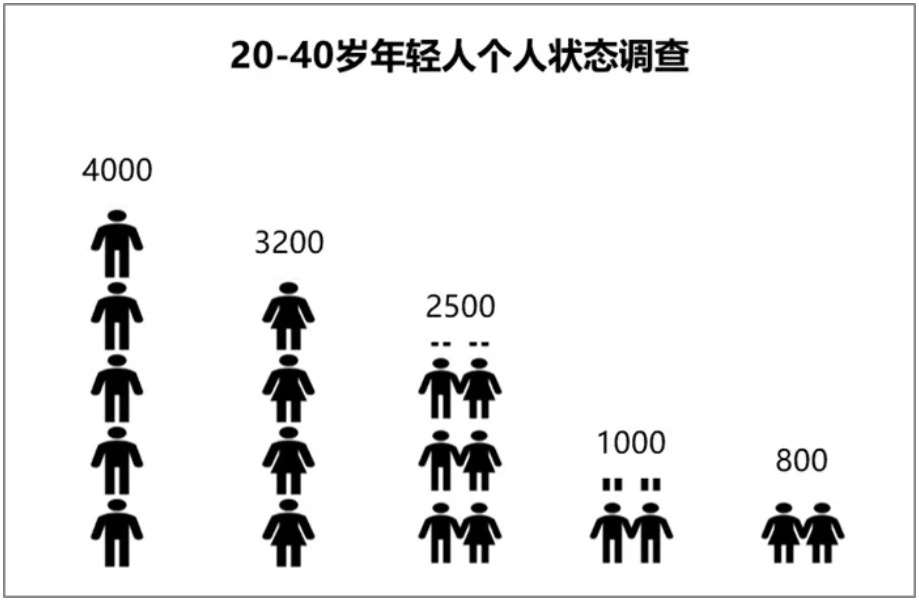
每根柱子分别做填充
作为受众来说,看到上面这些图,会比你普通地呈现默认颜色的柱子要生动一些。但也请注意,美化不要喧宾夺主,而且建议尽量要和图表本身表达的意思有关联的图片填充。所以对于图表美化,适当的点缀是可以的,提升受众读图的兴趣,更方便他理解。
/ 05 学会看穿图表 /
还有我们经常会看到一些特殊的图表,可能在Excel里没有现成的图表,但其实那些图表都是用基础图表经过适当加工而成的,所以我们要学会看穿图表,这样才能做出更吸引受众的图表来。
例如下图这种类似温度计的图表,看起来还是挺美观的~:
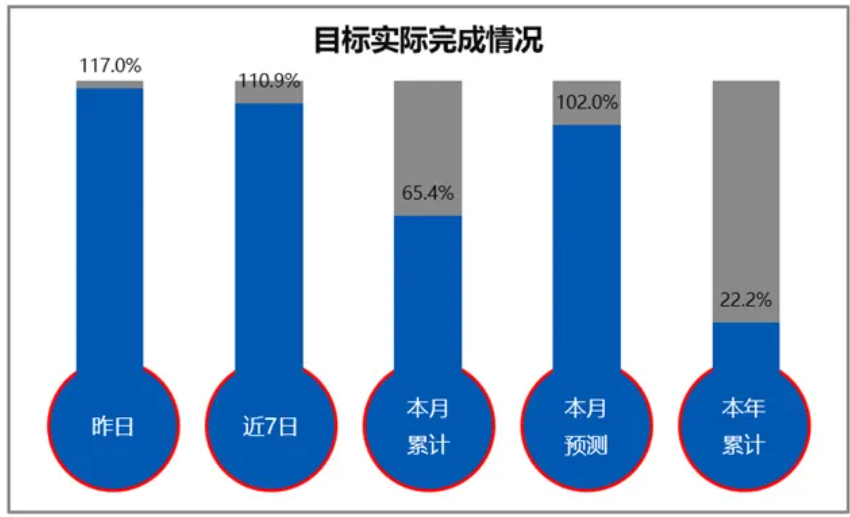
你可以看出来是怎么实现的吗?其实还是用的柱形图为基础图表,然后再画个圆形形状,改变一下填充颜色,轮廓颜色,设置在底层,来最终实现的,可以看一下它的真实结构:

所以不要觉得这些图表很难,其实都是由基本图表演变,适当加工而成的,要学会看穿这些图表,你也可以轻松制作出来~~~
最后总结一下,今天内容总的来说就是要告诉大家:
千言万语不如一张图!
漂亮从来不是作图第一选择!
一定要站在受众的角度去做图! |